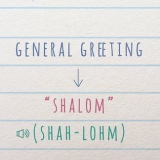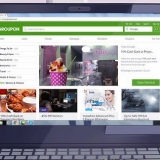Pass på at du setter formelen til høyre for `=`-tegnet. Du kan velge en eksisterende kolonne og deretter klikke Sett inn felt klikk for å legge til kolonnens verdier i formelen. For eksempel: du kan 3* skriv i feltet, velg den andre kolonnen og klikk Sett inn felt klikk for å multiplisere hver celle i den andre kolonnen med tre, og vise resultatene i cellene i den nye kolonnen.
Legg til en kolonne i en pivottabell
Innhold
Denne opplæringen vil lære deg hvordan du legger til felt i en pivottabell i Microsoft Excel ved hjelp av pivottabellverktøyene, samt hvordan du legger til et formelfelt i en pivottabell.
Trinn
Metode 1 av 2: Bruk pivottabellverktøy
1. Klikk Pivottabell. Dette vil åpne listen over felt.
- Du kan også klikke Alternativer og etter det Feltliste klikk i `Pivottabellverktøy`-gruppen på båndet.
2. Klikk i avmerkingsboksen ved siden av feltet du vil legge til. Ikke-numeriske felt legges automatisk til rader, og numeriske felt legges til kolonner som standard.
Du kan også dra feltet du trenger direkte til `Kolonner` eller `Verdier`-gruppen hvis det ikke lander i riktig del med en gang.
3. Endre feltegenskapene om nødvendig. Du kan høyreklikke på feltet og Flytte til… velg deretter et område du vil flytte det til.
Du kan også fjerne feltet fra pivottabellen ved å høyreklikke på det og velge "Slett felt".
Metode 2 av 2: Legg til et formelfelt

1. Åpne Excel-dokumentet du vil redigere. Dobbeltklikk på Excel-dokumentet som inneholder pivottabellen.
- Hvis du ikke har opprettet pivottabellen ennå, åpne et nytt Excel-dokument og lage en pivottabell før du fortsetter.

2. Velg pivottabellen. Klikk på pivottabellen du vil legge til en kolonne til.

3. Klikk på fanenAlternativer. Denne finner du midt på det grønne båndet eller hovedmenyen øverst i Excel-vinduet. Verktøylinjen Alternativer åpnes rett under båndet.
På en Mac klikker du på fanen Analyser pivottabellen.

4. klikk på Felt, gjenstander og sett. Dette finner du i `Beregninger`-gruppen på verktøylinjen Alternativer, helt til høyre på verktøylinjen.

5. klikk påBeregnet felt... Dette alternativet er i rullegardinlisten Felt, gjenstander og sett. Et vindu vises med alternativene for kolonnen.

6. Gi kolonnen et navn. Skriv inn navnet du vil bruke for kolonnen i `Navn`-feltet. Dette navnet vises øverst i kolonnen.

7. Skriv inn formelen for kolonnen. Skriv inn formelen du vil bruke for den nye kolonnen i "Formel"-tekstfeltet.

8. klikk påOK. En kolonne vil nå bli lagt til på høyre side av pivottabellen din.
Du kan vise eller skjule kolonnen ved å merke av i avmerkingsboksen til venstre for navnet i `Pivottabeller`-gruppen på høyre side av Excel-vinduet.
Tips
- Lag en kopi av det originale Excel-dokumentet før du endrer pivottabellen.
Advarsler
- Ikke glem å lagre arbeidet ditt når du er ferdig.
Artikler om emnet "Legg til en kolonne i en pivottabell"
Оцените, пожалуйста статью
Populær